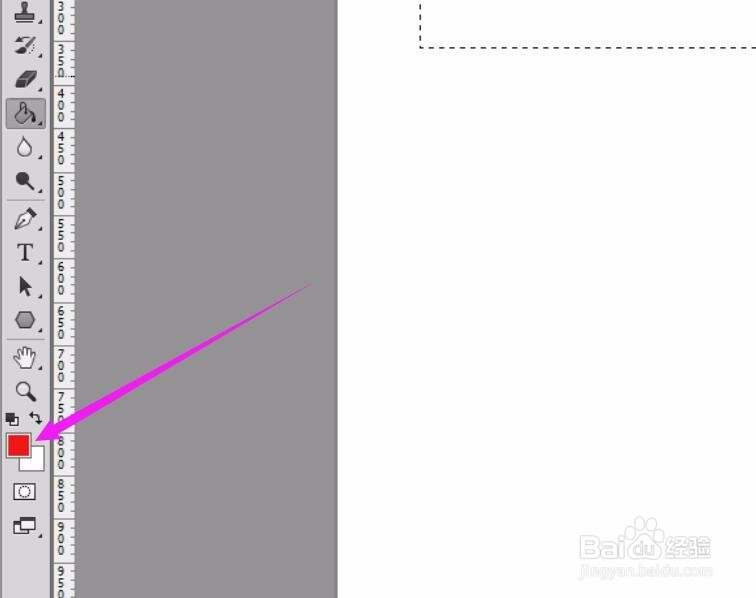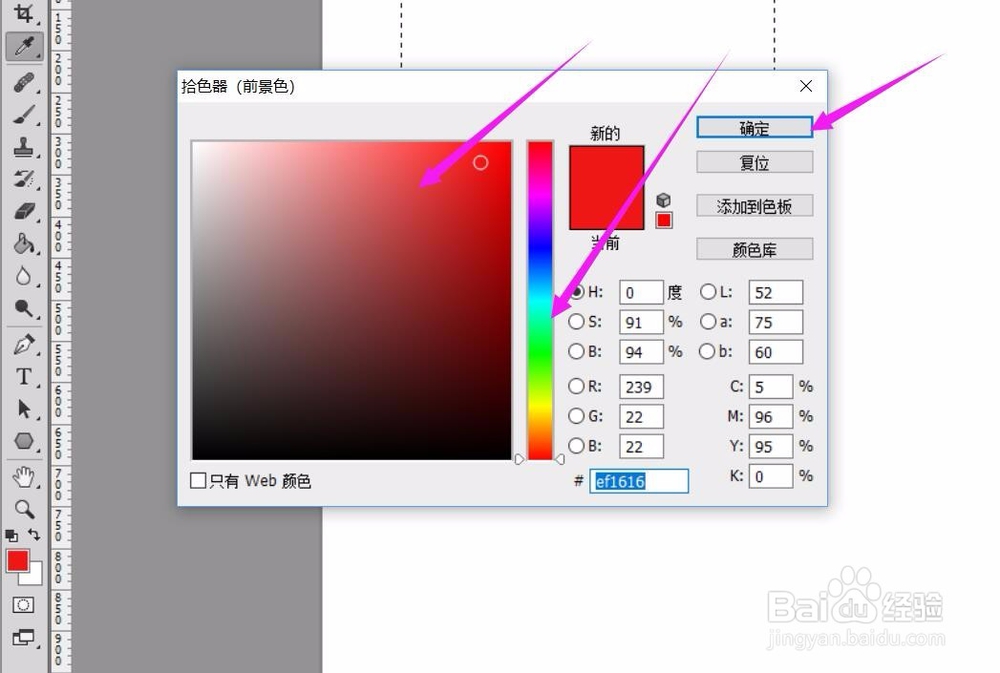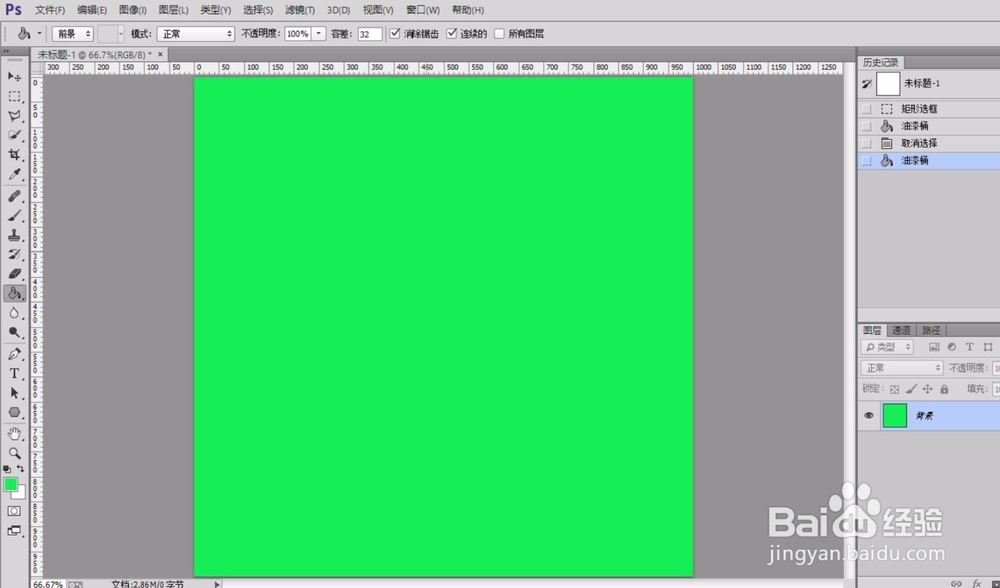【ps教程】PS怎么填充单一颜色
1、首先,框选需要填充颜色的区域。
2、选择“油漆桶工具”,烂瘀佐栾这个工具隐藏在“渐变填充”工具里面,需要对准渐变填充工具长按左键,或者直接右键点击,方可出现“油漆桶工具”的选项。
3、接着设置前景色,点击前景色图标。
4、在弹出的取色窗口中选择自己需要的颜色,再点击确定按钮。
5、此时,只需要对准选区里面,点击左键,即可完成单种颜色的填充。
6、如果没有框选选区的话,那么填充的颜色将布满整个图层。
声明:本网站引用、摘录或转载内容仅供网站访问者交流或参考,不代表本站立场,如存在版权或非法内容,请联系站长删除,联系邮箱:site.kefu@qq.com。
阅读量:89
阅读量:33
阅读量:58
阅读量:23
阅读量:82